1、我们打开电脑管家

2、我们在电脑管家主界面点击工具箱这一项;点击工具箱

3、我们点击箭头所指的电脑诊断这一项;点击电脑诊断
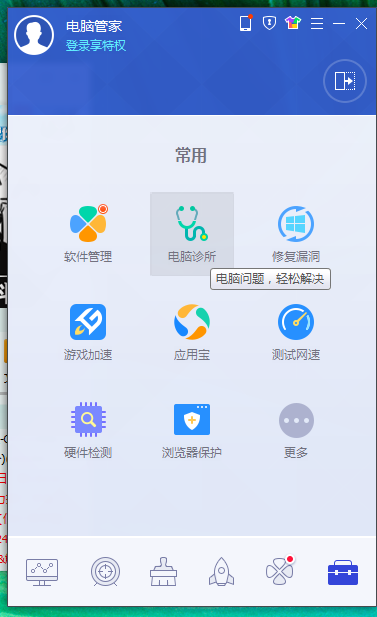
4、我们点击箭头所指的“更多”这个按钮;点击“更多”

5、我们点击箭头所指的“立即修复”按钮,对“QQ无法安装怎”这个故障进行修复;进行修复

6、我们看到电脑管家正在进行这个故障的修复;修复中
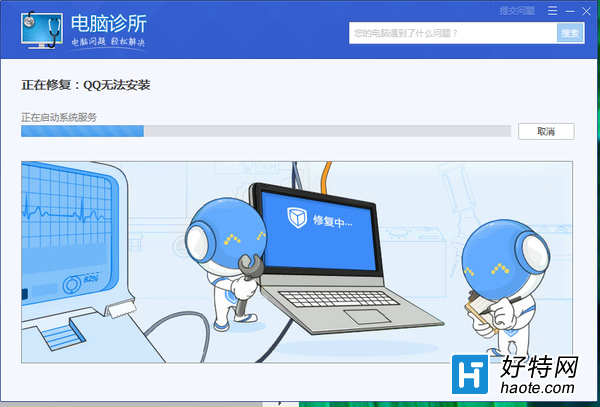
7、我们看到电脑管家已经完成了常规的修复,接下来我们只需点击“点击验证”按钮进行验证这个故障是否已经完成修复;是否已经完成修复

8、我们看到QQ已经可以进行正常的安装了。正常安装QQ
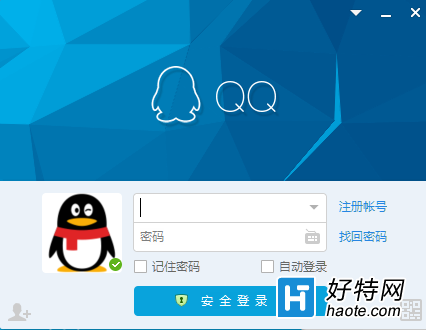
小编推荐
手游风云榜
更多 资讯阅读
更多 -

- 使用Blender生成城市模型
- 教程 2024-12-05
-

- 全球气象数据ERA5的下载方法
- 教程 2024-12-05
-

- Xpath解析及其语法
- 教程 2024-12-04
-

- 机器学习:神经网络构建(下)
- 教程 2024-12-04
-

- 华为Mate品牌盛典:HarmonyOS NEXT加持下游戏性能得到充分释放
- 教程 2024-12-03
-

- 实现对象集合与DataTable的相互转换
- 教程 2024-12-02
-

- 硬盘的基本知识与选购指南
- 教程 2024-12-01
-

- 如何在中国移动改变低价套餐
- 教程 2024-11-30
-

- 鸿蒙NEXT元服务:论如何免费快速上架作品
- 教程 2024-11-29
-

- 丰巢快递小程序软件广告推荐关闭方法
- 教程 2024-11-27
-

- 如何在ArcMap软件中进行栅格图像重采样操作
- 教程 2024-11-26
-

- 算法与数据结构 1 - 模拟
- 教程 2024-11-26






























